การทำสำเนาแบบสองด้าน
เมื่อคุณเลือก 2-sided copy สำหรับ Special copy ในการทำสำเนา คุณสามารถทำสำเนาต้นฉบับสองหน้าไว้บนทั้งสองด้านของกระดาษแผ่นเดียว
ระบุสถานที่ป้อนต้นฉบับหรือการตั้งค่าทำสำเนาเกี่ยวกับวิธีการทำสำเนาทั้งสองหน้า
เมื่อคุณเลือก ON สำหรับ 2-sided ในหน้าจอ Copy menu หลังจากเลือก 2-sided copy สำหรับ Special copy แล้ว คุณสามารถเลือกด้านเย็บเล่มของกระดาษที่จะพิมพ์ใน Stapling side
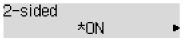
-
เมื่อคุณวางต้นฉบับในแนวตั้งแล้วให้เลือก Long side สำหรับ Stapling side:
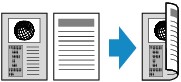
-
เมื่อคุณวางต้นฉบับในแนวตั้งแล้วให้เลือก Short side สำหรับ Stapling side:
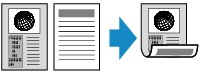
-
เมื่อคุณวางต้นฉบับในแนวนอนแล้วให้เลือก Long side สำหรับ Stapling side:

-
เมื่อคุณวางต้นฉบับในแนวนอนแล้วให้เลือก Short side สำหรับ Stapling side:
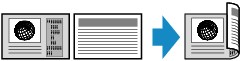
 หมายเหตุ
หมายเหตุ
-
คุณสามารถเพิ่มงานทำสำเนาในขณะที่กำลังพิมพ์

